
人気商品、値段に対してはそれなりに割り切り、いろいろな場合でそうなります。映像キャプチャーボードもしかり
OBS Studioでパソコン画面やゲーム画面、ミラーレス一眼やビデオカメラの映像出力をキャプチャーする方向けのオススメな機種紹介です
オススメのキャプチャーボード |
|---|
Elgato Game Capture HD60 S(人気機種) |
Mirabox キャプチャボード(Mac対応機種) |
HDMI Video Capture(安価な機種) |
キャプチャーボードとは
パソコンやカメラ、ゲーム機の映像をTVやパソコンモニターに写す場合、HDMIケーブルを使用しますが、そのHDMIに出力されている映像・音声ををパソコンに取り込む装置です。
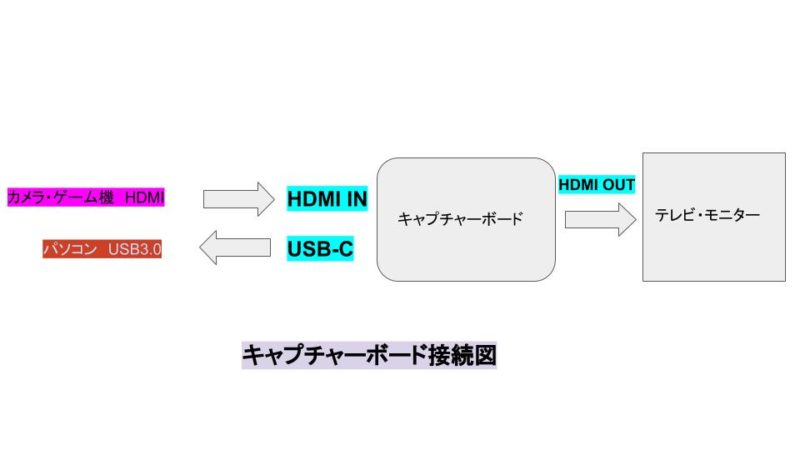
種類もパソコンの内蔵式と外付け式があり、普段は外付け式を使います。エンコードの方式もハードウェアとソフトウェアがあり、普段はソフトウェア方式になります。
Elgato Game Capture HD60S
オススメの理由
- Amazon、価格ドットコムでも人気機種
- インターフェイス USB 3.0
- 最大録画解像度 1080p/60fps
- 対応OS Windows10、MacOS
- Windowsで使用する場合は安定感抜群
- 専用の付属ソフトがある
残念な理由
パソコンのスペックが必要
- CPU Intel corei5-4××× quad-coreまたは同等以上
- GPU Intel HDまたはNVIDIA GeForce GTX600シリーズ以上
Macでは使いにくく、専用ソフトのみで認識します。(MacのOBSでは認識されません)
価格がが高い部類にはいる
Elgato Game Capture HD60 Sは安定感抜群で、キャプチャー途中で接続不能になることはありませんでした。
本体は少し熱を持つ程度です
Mirabox キャプチャボード
オススメの理由
- インターフェイス USB 3.0
- 最大録画解像度 1080p/60fps
- 対応OS Windows10、MacOS
- Mac、WindowsともにOBSで使用可能(接続してすぐに使える)
- 同じ仕様の機種が多い
残念な理由
- 少し安っぽい外観
- 価格もそこそこする
- しばらく使っていると熱を持ち始める
Mirabox キャプチャボードはMacのOBS Studioで使用していますが、熱を持って若干熱を持ちますが、接続切れは経験していません
*合わせて読みたい
HDMI Video Capture
オススメの理由
- 対応OS Windows10、MacOS
- Mac、WindowsともにOBSで使用可能(接続してすぐに使える)
- 価格が安い(同じタイプで安価なものは1000円以下)
- USB2.0なので、比較的古いパソコンでも使用可能
残念な理由
- インターフェイス USB 2.0
- 最大録画解像度 1080p/30fps(60fps対応でない)
- パススルー機能がない
- 古いパソコンでも使用可能だが、遅延やコマ落ちがある
HDMI Video Captureは安価で、手軽に使えます。オンライン会議(ZoomやGoogleMeet等)には最適です。
最大録画解像度 1080p/30fpsまでなので、You Tube等動画の取り込みには若干考慮する必要があります。
*合わせて読みたい
オススメの追加です。
Blackmagic Design UltraStudio Recorder 3G
Thunderbolt 3接続のキャプチャーボード
まとめ
OBSで使用するオススメのキャプチャーボードの紹介しました。
他にも、AverMedia LIVE GAMER EXTREAME2 GC550 PLUSやAverMedia LIVE GAME ULTRA GC553など、多くのキャプチャーボードが出ています。
パススルーがあり、4K対応とはいかないまでも、最大録画解像度は1080p/60fpsは欲しいところです。
試しに、HDMI Video Captureのような安価なものでも購入して、まずは、キャプチャーしてみるのもいいかもしれません。
OBS Studioには、いろいろな機能もありますので、キャプチャーボードを2つ利用して、画像を切り替えるということもできます。
ATEM Miniのようなスイッチャーを利用するのもいいですよ・・・・